Как использовать планшет в качестве второго монитора
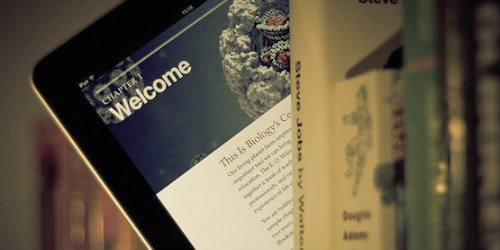
Популярность планшетных компьютеров, безусловно, никто не переоценивает. 23 октября Apple представила iPad Mini, а Тим Кук объявил, что в октябре был продан 100-миллионный iPad. Google Nexus 7 и Nexus 10 поступят в продажу в ноябре, а Microsoft распродала по предзаказам весь запас Surface. На прошлой неделе Asus представила свой планшет Vivo Tab RT, а в линейке южнокорейской компании популярной моделью остается Samsung Galaxy Tab 2.
Мобильность является одной из основных причин, почему мы выбираем планшетные компьютеры. Но владельцы не должны использовать планшеты в традиционном смысле, чтобы получить максимальную отдачу от своих устройств. Далее представлен небольшой перечень советов по использованию планшета в качестве второго монитора.
Загрузить приложение
Вот краткий список наиболее популярных приложений, которые могут помочь настроить планшет в качестве второго монитора в течение нескольких минут:
- Air Display (10 долларов) — позволяет подключить iPad или Android-планшет к Mac или PC, а также ноутбук в качестве беспроводного монитора для вашего рабочего стола;
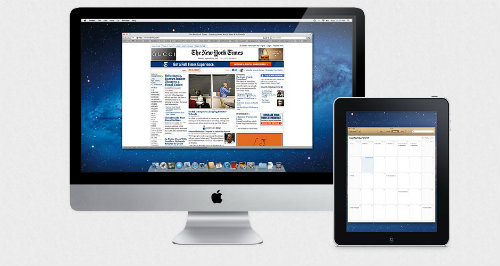
- iDisplay (5 долларов) — легко и быстро позволяет установить планшет в качестве портативного монитора;
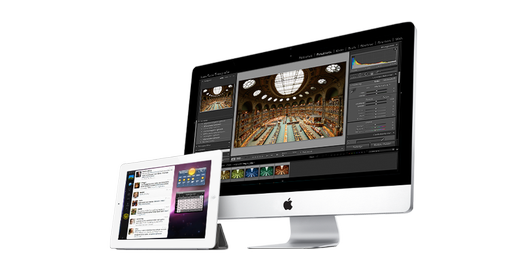
- Redfly ScreenSlider (2 доллара) — подходит только для Android-устройств и PC. На сайте говорится, что в ближайшее время приложение будет доступно и для других устройств;
- MaxiVista (10 долларов) — только для iPad и операционных систем семейства Windows;
- Splashtop XDisplay (10 минут бесплатно; 5 долларов). Splashtop более известен приложением, предоставляющим удаленный доступ к рабочему столу. Скачав XDisplay и Splashtop Streamer, вы сможете настроить iPad в качестве второго монитора.
Эти приложения по своему функционалу очень похожи. Рассмотрим установку планшета в качестве второго монитора на примере iDisplay:
- Убедитесь, что компьютер и планшет подключены к одной Wi-Fi сети.
- Загрузите приложение для планшета.
- Загрузите клиент на компьютер и запустите его.
- Проверьте, не запретил ли брандмауэр запуск приложения.
- Откройте приложение на планшете и выберите имя вашего компьютера.
- Если разрешение на дисплее планшета кажется маленьким, то необходимо обратиться к инструменту масштабирования. Чтобы изменения вступили в силу, необходимо его отключить и снова подключить.
Список действий при настройке планшета в качестве второго монитора может незначительно меняться в зависимости от приложения или операционной системы (может потребоваться перезагрузка). После завершения установки, в распоряжении пользователя окажется новый, сенсорный дисплей, который может ускорить процесс завершения любого проекта.
Альтернатива: использование планшета в качестве автономного монитора
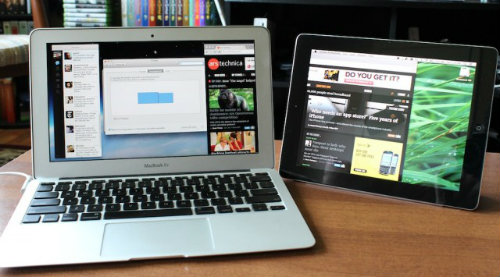
Если вы не хотите тратить деньги на приложения, всегда есть выход. Скажем, использовать планшет рядом с основной рабочей станцией. В то время как вы отправляете электронное письмо, дописываете статью или составляете таблицу, вы можете использовать планшет для отображения последних трендов в сервисе микроблогов, наблюдать за обновлениями друзей в Facebook или включить плейлист из аудиозаписей «ВКонтакте». Правда здесь есть небольшой подвох — придется потратиться на подставку обложку SmartCover...




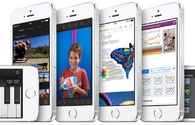
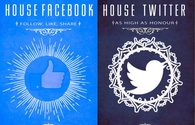






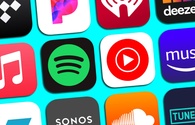







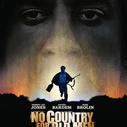


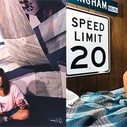









Лучший комментарий